Parancsikon készítése
A vizsgafeladatokban a parancsikon készítést a floppy lemez egy megadott mappájába kell tenni. Létrehozását két lépésben tudjuk megoldani:
- Létrehozod az alábbi lépésekkel a parancsikont az Asztalon
- Az Intézőben megnyitod azt a mappát (vagy kereséssel megkeresed és akkor a találati lista van előtted) amely tartalmazza azt a mappát vagy fájlt amelyhez parancsikont kell készítened!
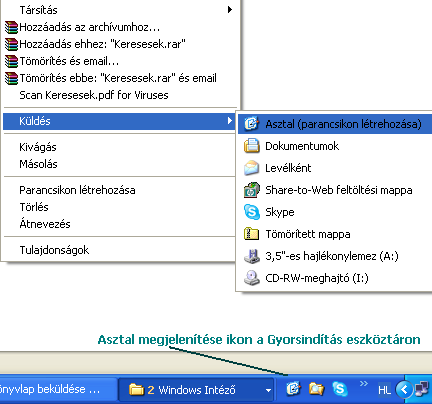
- Jobb egérgombbal kattintasz rajta, s a megjelenő gyorsmenüben rákattintasz
a Küldés / Asztal (parancsikon létrehozása) menüpontra. (a jobbra látható, kattintással kinagyítható ábrán láthatod) - Már kész is a parancsikonod, jelenítsd meg az Asztalt, tedd láthatóvá (a Tálca Gyorsindítás eszköztárán találsz hozzá egy ikont)
- Az Asztalról áthelyezed az elkészült parancsikont a floppy megfelelő mappájába
- Jobb egérgombbal kattints rajta, s a gyorsmenüből add ki a Kivágás parancsot!
- Az Intézőben nyisd meg az A: meghajtó megfelelő mappáját, ahova kérte a feladat a parancsikont!
- A Szerkesztés / Beillesztés menüponttal már helyre is kerül a parancsikon
A gyakorláshoz az ECDL honlapról letölthető a forrás, a csatolmányban pedig megtalálod a vizsgafeladatokban szereplő, elkészítendő parancsikonos feladatokat. (CD-re írt forrást feltételezve)
- link frissítve 2020.01.17
Parancsikon készítése Windows operációs rendszerben, floppy nélkül :-)
Miután a floppy lemezek ideje lejárt - az archívumban pihennek az utolsó floppy lemezeim, diatalittasan mutogatva azon generáció tagjainak, akik még sosem láttak ilyet :-)! Nézzük tehát mostanság a parancsikon létrehozása Windows 10 alatt miből is áll?
A parancsikon fogalma 2020.
...mit sem változott: a parancsikon egy olyan kép, szimbólum, amely segítségével program indítható, dokumentum nyitható meg. Amint azt tudjuk, a dokumentumok megnyitása azt jelenti, hogy elindul a számítógépen a dokumentum típusától függő azon alapértelmezett alkalmazás, amely képes megmutatni nekünk annak tartalmát. Egyszerűen rákattintva, pöccintve, elindíthatjuk vele olyan programokat és megnyithatunk olyan dokumentumokat, amelyeknek a tárolási helyét sem ismerjük.
Magyarán szólva a parancsikon egy indító gomb. Nekünk ugyan nem kell tudnunk hol tárolódik az indítandó program, de a parancsikon bizony tudja! Így az elkészítésekor ezt nekünk is tudnunk kell.
A parancsikon 2 fontos adata
A parancsikon fogalmából következik, hogy a következő adatok kellenek a működéséhez
- Az indítandó program vagy alkalmazás: neve és tárolási helye. Ha dokumentum nyitás a célunk, akkor a dokumentumról kell tudnunk a helyét és a fájl nevét.
- A parancsikon helye: ahova elkészítjük vagy tároljuk a parancsikont, onnét lehet vele indítani :-)
Kétféle képpen készíthetjük el a parancsikont, attól függően, hogy a két adat melyikétől indulunk el. Értsd szó szerint :-)
1. Parancsikon létrehozása az indítandó programtól indulva
Kutasd fel valahogyan a parancsikonnal indítandó programot vagy dokumentumot. Használj hozzá keresést, vagy ha tudod is hol tárolódik, akkor nyisd meg azt a mappát / könyvtárat, ahol található ez a program vagy dokumentum. Lásd tehát egy megnyitott ablakban! A továbbiakban programra hivatkozok, ez alatt értsd az indítandó programot, alkalmazást vagy dokumentumot, ugyanaz a teendő vele!
- Kattints jobb egérgombbal a programon;
- A megjelenő gyorsmenüből válaszd a Parancsikon készítése parancsot.
- A parancs hatására helyben létrejövő parancsikont vágd ki a vágólapra úgy, ahogy szoktad - menüből, billentyűzetről billentyű parancsokkal, ...a folyamat végére a kivágás hatására
- Nyisd meg egy ablakban-, tallózz addig a mappáig / könyvtárig, ahova a parancsikont szeretnéd!
- Illeszd be a vágólap tartalmát: a beillesztés parancsot add ki úgy, ahogy neked a legszimpatikusabb, ahogyan azt szoktad!
Ezzel a megoldással létrejön egy új parancsikon, a szándékodtól - vagy a vizsgafeladattól - függően bárhol távol a hivatkozott programtól.
2. Parancsikon létrehozása a célmappából indulva
Most abból a mappából / könyvtárból indulunk el, amelyben a parancsikont szeretnénk:
- Kattints a mappa üres részén a jobb egérgombbal!
- A megjelenő gyorsmenüben keresd meg az Új parancsot, rámozogva megnyílnak a menüben a lehetőségek. Te most válaszd a Parancsikon parancsot!
- Egy párbeszéd ablak fog megnyílni, benne a Tallózás... feliratú gombbal. Kattints erre a gombra!
- Egy másik ablak jelenik meg, tallózz el addig a mappáig, ahol az indítandó program található. Indítható program, alkalmazás, többnyire exe kiterjesztésű fájl, de lehet más is. Vizsgafeladatokban megadja a vizsgáztató hol található és mi a pontos fájl név, amelyhez ezt a parancsikont kell készíteni. Így lehet pl egy exce munkafüzet is, kiterjesztése xlsx. A megadottak szerint halad könyvtárról könyvtárra, majd egy kattintással jelöld meg a kért programot, fájlt!
- A kiválasztott fájl, az elérési útvonalával együtt, bekerül a párbeszédablakunk tallózás mezőbe, léphetünk tovább, kattints a párbeszédablak Tovább feliratú gombján!
- Ezen lépésben nevet adhatunk a parancsikonunknak. Hagyhatod a javasolt néven is, ez az indítandó fájlnak a neve lesz. Ha vizsgafeladatod kéri, akkor feltétlenül pontosan azt a nevet írd itt be!
- Befejezés - kattints és már készen is vagy a feladattal.
Ennek a megoldásnak ugyanaz az eredménye, mint az előzőé: létrejön egy új parancsikon - azaz indítási lehetőség. Ha nem vizsgafeladat, akkor könnyítheti a mindennapos munkádat, gyors indítást lehetővé téve a szokásos alkalmazásoknak, dokumentumoknak.
Elkészítetted a parancsikont. Mit lehet tenni vele?
- parancsikon törlése: azt mondtuk, hogy a parancsikon olyan mint egy indító gomb. Ha törlöd, akkor megszűnik abban a könyvtárban a hivatkozott alkalmazás indítási lehetősége. A hivatkozott program / alkalmazás a tárolási helyén változatlanul létezik.
- parancsikon másolása: készíts nyugodtan másolatot a már létező parancsikonról! Tedd oda a másolatot vagy másolatokat ahonnét az alkalmazás indítást szeretnéd! Tetszőleges számú másolat készíthető a parancsikonokról, tetszőleges helyre téve. Akár a Start menübe is teheted, ha úgy tetszik: egyszerűen húzd a parancsikont a Start gombra és ejtsd rá a felnyíló menüjére! :-)
Kifelejtettem valamit belőle? Írj és kérdezz, javasolj!
